

高さが合わないじゃと!
(。-`ω-) ムムムッ
こうなればアレしかないぞ
モニターの画面が真っ黒に!
私の目の前で「光」を失ったのです。
ようするに・・・
サブモニターが壊れました。
(。-`ω-) チ~~~~~~ン
保証期間を1ヶ月過ぎたある日の出来事。
世の中は残酷です (/ω\)
涙をぬぐい選んだ新しいモニターはコレだ!
- 価格は6万円台
- メーカー:JAPANNEXT
- 画面サイズ:28インチ
- モニターのみの重量:約4kg
- 解像度:4K
- リフレッシュレート:144Hz
- 応答速度:1ms
詳しくはこちらを参考にしてください。
-

「JAPANNEXT」4Kゲーミングモニター28インチ【144Hz・GTG1ms・IPS系パネル】で6万円台!
続きを見る
何も考えずにモニターアームを再利用!
するとこうなった (*‘ω‘ *)
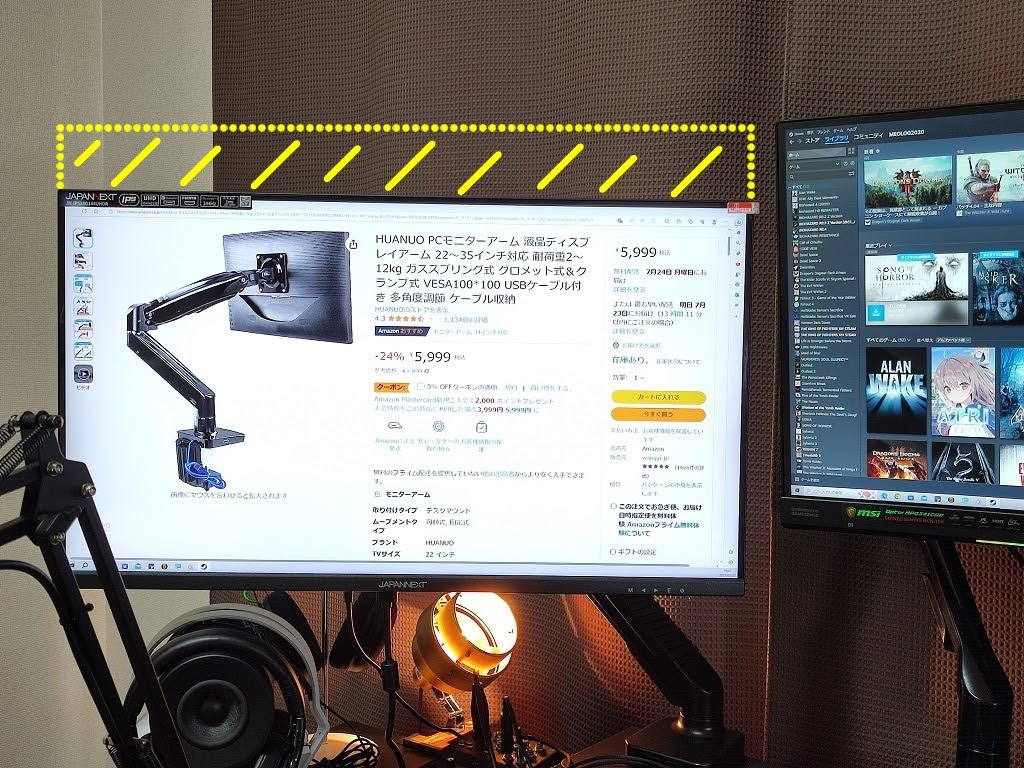
残念なことに、高さが足りません。
そのモニターアームはコレです。
- メーカー:HUANUO
- 耐荷重:2~6.5kg
- 高さ調整:最大390mm
- 対応モニターサイズ:15~27インチ
- 対応VESA規格:75×75mm・100×100mm
- 価格は4千円前後
問題は高さの調整幅にありました。
※可動範囲は特に確認しておきましょう。
モニターサイズも対応外なんですが!
モニター重量が約4kgなので固定しました。
不幸が重なり泣き崩れるなか・・・
涙目の私が選んだモニターアーム (/ω\)
- メーカー:HUANUO
- 耐荷重:2~12kg
- 高さ調整:最大533mm
- 対応モニターサイズ:22~35インチ
- 対応VESA規格:75×75mm・100×100mm
- 価格は6千円前後
コレが今回紹介するモニターアームです。
高さの調整幅が素晴らしい (・ω・)ノ
これなら思い通りの位置にあわせられる。
結論を言います!
5台目のモニターアームとなるけど・・・
今回購入したモニターアームは大正解。
- 剛性
- 安定感
- 可動範囲
- 価格の安さ
すべてに大満足です (≧◇≦)
是非、参考にしてください!
それでは購入レビューはじめます。
モニターアームを使う場合にオススメです。
私はすべてに使っています (≧◇≦)
HUANUO「HNSS7」:開封!
我が家に届いたモニターアーム (/ω\)

誰かがイスとして使ったあとのような!
それとも最新のデザインなのか (*‘ω‘ *)
さらに涙目になりながら・・・
おそるおそる開封をはじめたのです。

中身の状態に問題はありませんでした。
これには「ホッ」としました (-ω-)/
モニターアームは「5台目」なんですが!
明らかにしっかりした印象があります。
使用前に取説の確認は必ずしてください。
取説は日本語表記あります (≧◇≦)

主要な部品はこんな感じです。
何度も言いますが、しっかりしています。
安心して使えるのは間違いないですね!
ちなみに重量は「約4kg」でした (・ω・)ノ

残りの部品はコレだ!
必要なモノはそろっているので安心。
右下の青いケーブルはUSBです。
使いたい人は (・ω・)ノ
取説を見ながら接続すればOKです。
今回、私は使っていません!
HUANUO「HNSS7」:デスクに取り付け!
それでは組み付けをはじめます!
各部品が頑丈であるため (・ω・)ノ
ある程度の「重量」があります。
必ず、ケガには注意をしてください。
デスクの厚みを確認してください。
対応できるデスクの厚み
- 10~90mm


デスクの厚みに合わせて調整ができます。

左:ベース 右:Cークランプ
このふたつを固定します (*‘ω‘ *)

付属の部品と工具で固定ができます。
必ず取説通りの部品を使ってください。


次にクランプカバーの取り付けです。
パコっとはめ込む感じで簡単です。
今回のモニターアームですが (・ω・)ノ
固定方法として!
- クランプ式
- グロメット式
このふたつに対応しています。
私は「クランプ式」で固定します。
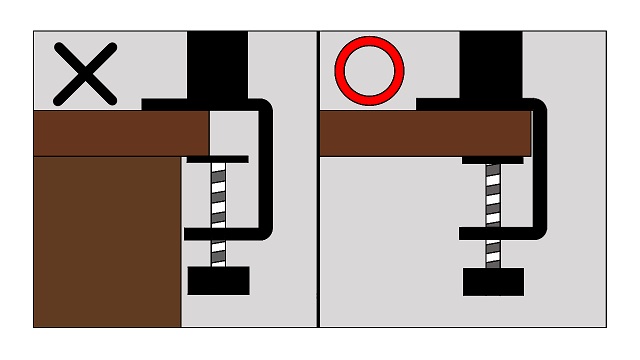
取り付け作業は、可能な限り上記の良い例を参考に固定してください。

しっかり奥まで押し当ててください!
とても大事なポイントです (。-`ω-)
そして、しっかり締めて固定します。
チラッとプレートが見えますよね。
こちらなんですが・・・
デスクを保護する役目と安定性向上が期待できます。
私は必ず使っています!オススメです。

次に延長アームを取り付けます!
あらためてベースの大きさを実感。
だから「安定感は抜群」 (-ω-)/

延長アームを差し込んでください。
落としてケガだけはしないでください!

差し込むとこんな感じです (*‘ω‘ *)
アームがスムーズに回転するはずです。

付属の工具でイモネジを締めてください。
※強く締めてはダメです。
軽く締めながらアームの動きを確認します。
好みの抵抗感に調整しましょう。

さぁ~メインのアーム取り付けです。
こちらも同じく差し込んでください。
ここまでの作業を見て分かる通り!
めっちゃ簡単なんです (・ω・)ノ
ただし、ケガだけは絶対にダメです。

ふたつのアームを組み付けると・・・
これだけでテンションが上がります!
あともう少しなので頑張りましょう。

先ほどと同じように締めて調整です。
※強く締めてはダメです。
後ほどモニター固定で一度外します。
軽く締める感じ程度で大丈夫です。
※アームを外す時はイモネジを緩めてください。

続いてモニタープレートを組み付けます。
これが案外キツくて大変でした。
チカラを入れて押し込む感じです。

写真のようになればOKです!
あとはワッシャーを入れてボルトを差し込みます。
付属の工具で締め付けてください。

雰囲気的には完了なんですが・・・
まだ肝心なモニターが固定されていません。
モニターの取り付けを進めます (≧◇≦)
HUANUO「HNSS7」:モニター取り付け!
ここからはモニターを固定します (・ω・)ノ
扱いには十分に注意してください。
破損以上にケガには気をつけましょう。
そして大事なポイントです!
- 耐荷重
- VESA規格
- プレートサイズ
- 可動範囲
上記の内容をひとつでもミスをすると
使用環境に大きな問題が生じます。
場合によっては取り付ける事もできません。
購入前には必ず確認しておきましょう。
■ 耐荷重
固定するモニター重量に対して!
支えるモニターアームの耐荷重を確認します。
- 耐荷重:2~12kg
固定するモニターは、約4kgです (-ω-)/
これなら安心して使えると判断できます。
■ VESA規格
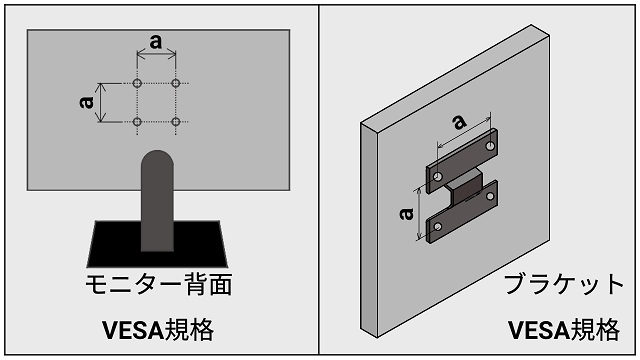
ネジ穴の縦×横の間隔サイズが規格として定められたもの
それが「VESA規格」(・ω・)ノ
VESA規格に対応した商品
- モニターと
- モニターアームなら
固定する事が可能です!
主に使われるサイズで言うと・・・
- 75×75mm
- 100×100mm
このパターンが多いと思います。
もちろん違うサイズもあります。
今回のモニターに関して言えば・・・
VESA規格 100×100mmに対応
なのでモニターアーム側も100×100mmでなければ取り付ける事ができません。
■ プレートサイズ


VESA規格 100×100mmに両方が対応!
だけど必ずうまく固定できるとは限りません。
何故かというと (・ω・)ノ
プレートサイズが多き過ぎると・・・
デカ過ぎて入らない場合があります (/ω\)
その場合、予定していた固定方法では取り付ける事ができません。
スペーサーをかませるなどの対応が必要となります。
穴の位置は規格で統一されても・・・
プレートサイズとモニター側の固定スペースが合わないとダメなんです。
特に今回取り付けるモニター背面はくぼんでいます。
この場合が一番心配になります。
フラットであれば心配いりません。
■ 可動範囲
記事冒頭でも伝えましたが・・・
狙った場所に動かせないとなると!
モニターアームの意味がありません。
購入前に必ず可動範囲を調べておきましょう。
モニターの固定手順!
それではモニターを固定していきます。
これからの作業工程は私のやり方となります。
ですが、これがいいと思います (-ω-)/

延長アームからアームを再度外します。
やわらかい毛布などに置いたモニターと固定
固定に使用したネジは再利用のモノです。
画像を見て分かる通り・・・
プレートサイズがもっと大きい場合では!
あのくぼみに取り付ける事が困難なのは分かりますよね。
だから「サイズの確認」はとても大事です。

ようするに、こんな状態です (≧◇≦)
モニターも軽い訳ではありません。
作業は、安全第一で行いましょう。

あとは、延長アームに固定するだけです!
はじめてのモニターアームなら感動すること間違いありません。
涙用のタオルは忘れずに (。-`ω-)
それと肝心な事ですが!
※イモネジの調整は忘れないでください。
まだ、他にも調整があります (*‘ω‘ *)

例えば、このようにモニターを動かす場合!
アームがかたくて動きません (/ω\)
※出荷時の調整ではガチガチです。
ちなみに「可動範囲」として・・・
写真位置より20mm以上下げる事ができます。

かたくて動かせない時は!
付属の六角レンチを差し込んで
- DOWNWARD
時計回りにまわして調整してください。
※少しずつまわして確認してください。
やわらかくし過ぎるとモニターを保持できなくなります。
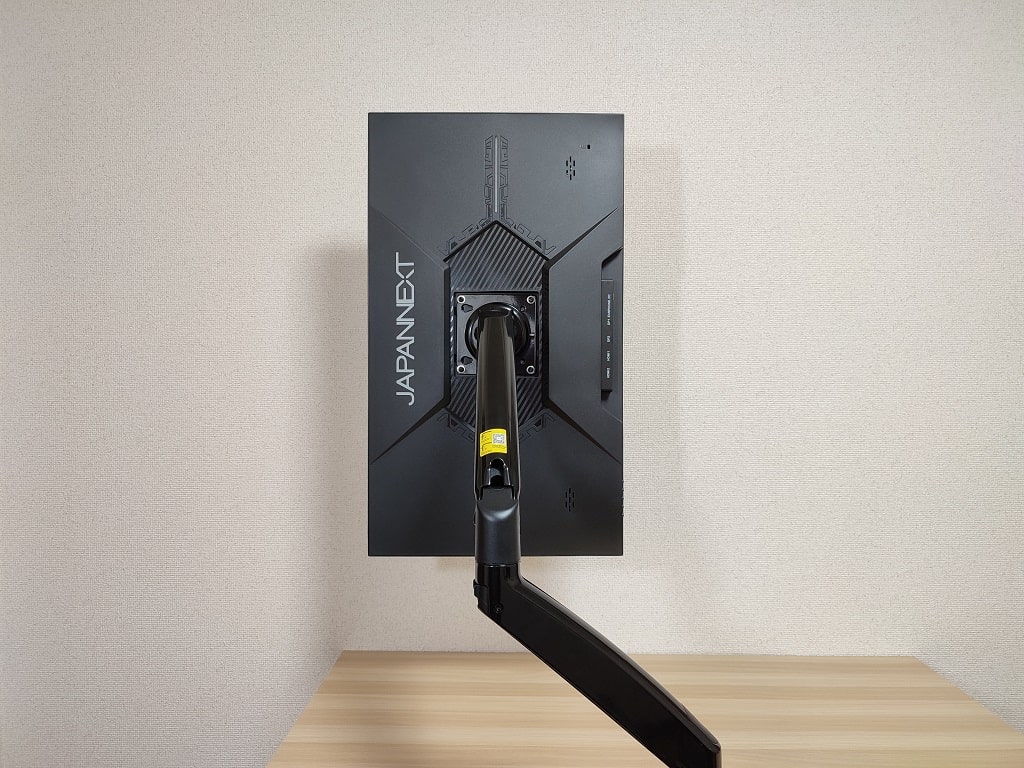
モニターを回転させる事も簡単です (-ω-)/
28インチだってご覧の通りです。
モニター側が縦向き表示に対応しているかは確認しておきましょう。
今回購入したモニターの場合は・・・
縦画面表示に対応していました。
まぁ~横で使いますけどね (・ω・)ノ


もちろん「ティルト」も簡単です!


反対側にだってこの通りです (≧◇≦)
ただし・・・
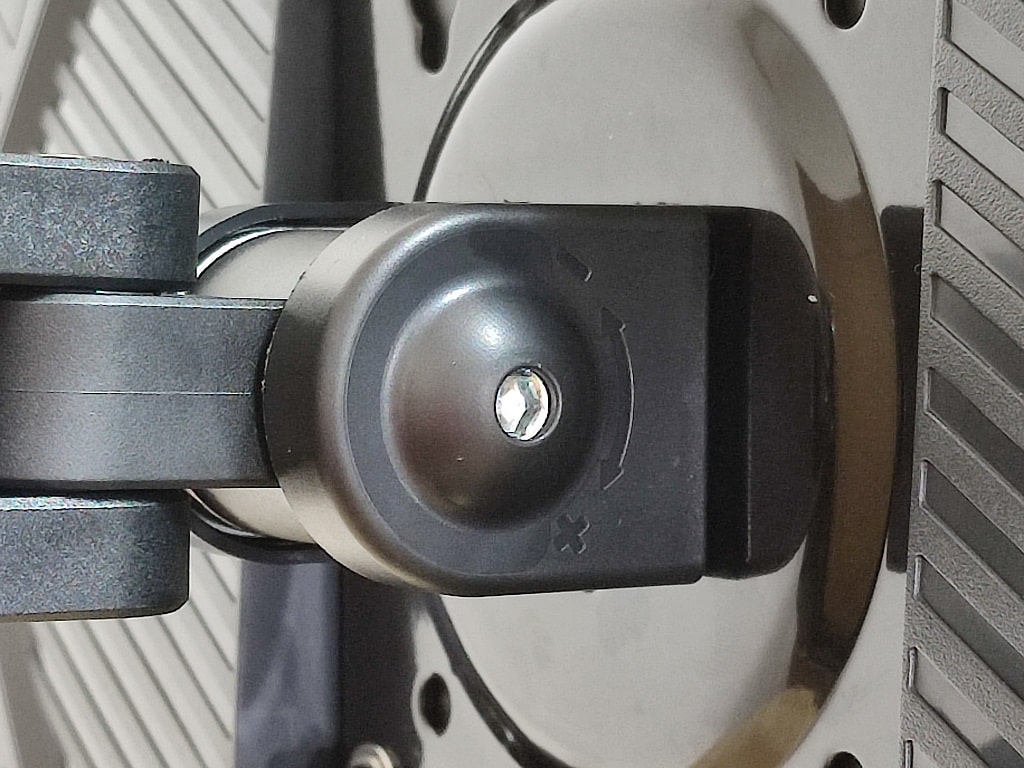
ここを調整しないと動かないと思います。
初期は、かたく締められているはずです。
ここでも少し緩めて動かしてみる!
動かなければ少し緩めるを繰りかえしてください。
いきなり緩めるとモニターが急に倒れて危険です。
※必ず少しずつ緩めて確認してください。
好みの角度になれば締めて固定します。


その他の機能として「スイベル」にも対応!
ほんまに自由自在 (・ω・)ノ
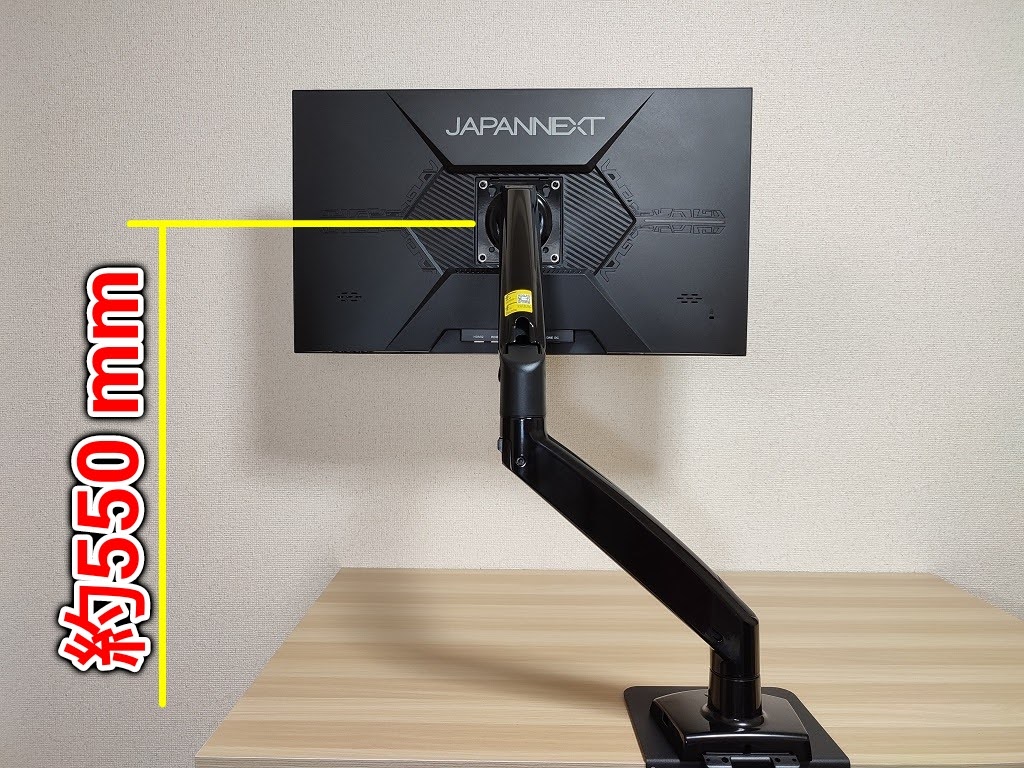
実際に一番高い位置での寸法!
テーブル上面からプレートセンター
メジャー測定で約550mmでした (*‘ω‘ *)
取説では、高さ調整533mmなのに・・・
まぁ~細かい事は気にしないでおこう。
ちなみにプレートの厚みは数mmです。

次は一番距離が遠い位置で測定!
ベースの中心からプレートまで
メジャー測定で約640mmでした (-ω-)/
是非、参考にしてください。


ちなみに、ケーブルを通すことも可能です。
使いたい人は利用してください。
HUANUO「HNSS7」:まとめ!

さぁ~我がデスクに固定してみると!
この通りバッチリうまくいきました。
正直に言いますが・・・
このモニターアーム (。-`ω-)
めっちゃオススメできます。
剛性感も動作の安定感もバッチリ
価格も約6千円で驚きです (/ω\)
もちろんエルゴトロンも持っています。
ですが価格は約3倍となります!
可動範囲に問題がないのであれば (/ω\)
私は素直に「HUANUO」を選びます。
これが私の本音です (・ω・)ノ
是非、モニターアームの参考にしてください。
最後まで読んで頂きありがとうです。
▼ 今回の主役です ▼
▼ こちらもセットで! ▼
▼ PCゲームを4K・144Hzで楽しんでいます ▼



